W tym pierwszym z serii samouczków na temat wielu sposobów konwertowania kolorowego zdjęcia na czarno-białe w Photoshopie przyjrzymy się jednemu z absolutnie najszybszych i najłatwiejszych sposobów, jakim jest obejście go, czyli konwersji obrazu na skalę szarości tryb koloru.
Zwykle zdjęcia cyfrowe są w tak zwanym trybie kolorów RGB . RGB oznacza po prostu czerwony, zielony i niebieski, aw tym trybie kolorów Photoshop odtwarza każdy kolor na obrazie, łącząc różne ilości czerwieni, zieleni i niebieskiego, które są trzema podstawowymi kolorami światła. Każdy kolor, który widzą nasze oczy, składa się z kombinacji tych trzech podstawowych kolorów. Na przykład czysta biel zawiera 100% czerwieni, zieleni i błękitu, a czysta czerń to całkowity brak czerwieni, zieleni i niebieskiego. Wszystkie kolory pomiędzy składają się z pewnej kombinacji tych trzech.
Photoshop domyślnie używa kanałów czerwonego, zielonego i niebieskiego do reprodukcji wszystkich kolorów, które widzimy na naszych obrazach, ale możemy zmienić sposób, w jaki Photoshop obsługuje kolor, po prostu zmieniając tryb kolorów obrazu. Istnieje kilka różnych trybów kolorów, z których możemy wybierać, ale ten, który nas tutaj interesuje, jest najbardziej podstawowy ze wszystkich - tryb kolorów w skali szarości.
Oto zdjęcie, które mam otwarte w Photoshopie. Będę używać tego samego obrazu w tych samouczkach, abyśmy mogli łatwiej porównywać wyniki, próbując różnych sposobów konwersji go na czarno-biały:
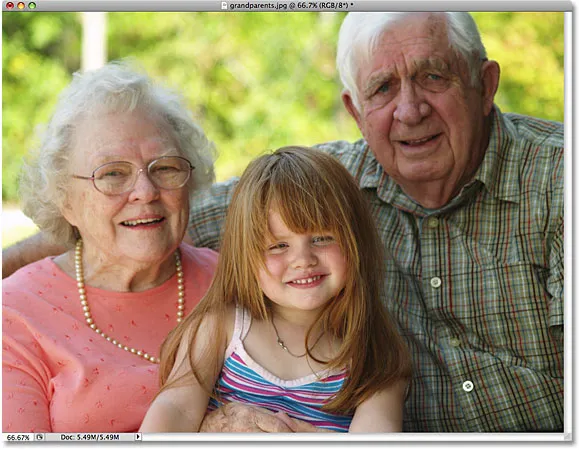 Oryginalny obraz.
Oryginalny obraz.
W tej chwili to zdjęcie jest w domyślnym trybie kolorów RGB. Skąd to wiemy? Wiemy, ponieważ Photoshop informuje nas o bieżącym trybie kolorów obrazu w górnej części okna dokumentu:
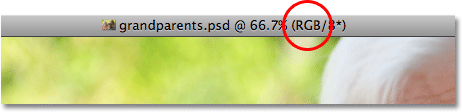 Program Photoshop wyświetla tryb kolorów obrazu wraz z innymi informacjami w górnej części okna dokumentu.
Program Photoshop wyświetla tryb kolorów obrazu wraz z innymi informacjami w górnej części okna dokumentu.
Możemy również stwierdzić, że obraz jest w trybie kolorów RGB, przechodząc do menu Obraz u góry ekranu i przesuwając kursor myszy nad pierwszą wyświetlaną opcją Tryb (skrót od Tryb koloru), która wyświetla kolejne menu pokazujące nam wszystkie różne tryby kolorów, których Photoshop może użyć do reprodukcji kolorów. Bieżący tryb kolorów obrazu będzie miał znacznik wyboru obok jego nazwy, która w tym przypadku to Kolor RGB :
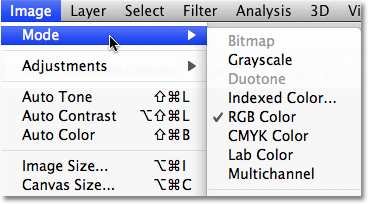 Znacznik wyboru po lewej stronie „Kolor RGB” informuje nas, że obraz jest obecnie w trybie kolorów RGB.
Znacznik wyboru po lewej stronie „Kolor RGB” informuje nas, że obraz jest obecnie w trybie kolorów RGB.
Aby zrozumieć, w jaki sposób Photoshop reprodukuje kolory na obrazie, przejdźmy na chwilę do palety Kanały . Znajdziesz go pogrupowanego między paletami Warstwy i Ścieżki. Po prostu kliknij kartę nazwy u góry palety Kanały, aby się do niej przełączyć. Nie musimy tutaj wdawać się w długą dyskusję na temat działania kanałów, ale zauważmy, że jest na liście kanał czerwony, zielony i niebieski. Kanały te działają jak filtry, mieszając ze sobą różne ilości czerwieni, zieleni i błękitu, aby stworzyć wszystkie kolory widoczne na zdjęciu. Kanał na samym szczycie, RGB, wcale tak naprawdę nie jest kanałem. Jest to tylko wynik zmieszania trzech kolorów, aby stworzyć obraz, który widzimy:
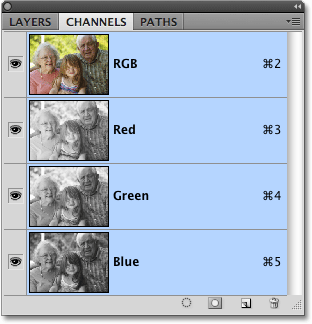 Paleta Kanały pokazuje kanały czerwony, zielony i niebieski, których Photoshop używa do odtwarzania kolorów na obrazie.
Paleta Kanały pokazuje kanały czerwony, zielony i niebieski, których Photoshop używa do odtwarzania kolorów na obrazie.
Jak więc zmiana trybu kolorów z RGB na Skala szarości nagle zapewni nam czarno-białą wersję zdjęcia? W przeciwieństwie do trybu kolorów RGB, który może odtwarzać miliony (a nawet miliardy ) kolorów, tryb kolorów w skali szarości w ogóle nie odtwarza kolorów. Może odtwarzać czerń, biel i wszystkie odcienie szarości pomiędzy nimi i nic więcej. Kiedy konwertujemy kolorowe zdjęcie do skali szarości, Photoshop wykorzystuje oryginalne informacje o kolorze, aby zasadniczo „odgadnąć”, jak powinna wyglądać czarno-biała wersja obrazu, zanim wyrzuci kolor z okna.
Aby przekonwertować obraz na skalę szarości, wystarczy kliknąć skalę szarości na liście trybów kolorów:
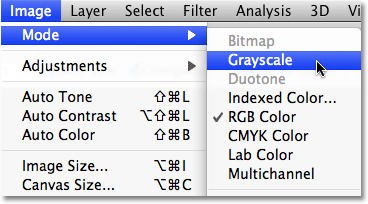 Aby przekonwertować obraz na skalę szarości, wybierz go z menu Obraz> Tryb.
Aby przekonwertować obraz na skalę szarości, wybierz go z menu Obraz> Tryb.
Photoshop otworzy małe okno dialogowe z pytaniem, czy naprawdę chcemy odrzucić informacje o kolorze. Jeśli używasz Photoshopa CS3 lub nowszego (tutaj używam Photoshopa CS4), Photoshop zaleci skorzystanie z nowej regulacji obrazu czarno-białego, aby uzyskać większą kontrolę nad konwersją czerni i bieli, ale ponieważ jesteśmy tutaj zainteresowani w tym, co może dla nas zrobić tryb kolorów w skali szarości, kliknij przycisk Odrzuć :
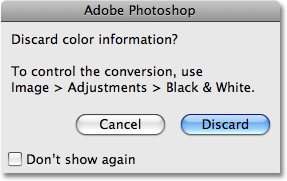 Kliknij „Odrzuć”, gdy Photoshop zapyta, czy chcesz odrzucić informacje o kolorze.
Kliknij „Odrzuć”, gdy Photoshop zapyta, czy chcesz odrzucić informacje o kolorze.
Program Photoshop natychmiast odrzuca informacje o kolorze zdjęcia i pozwala nam odgadnąć, jak powinna wyglądać wersja czarno-biała:
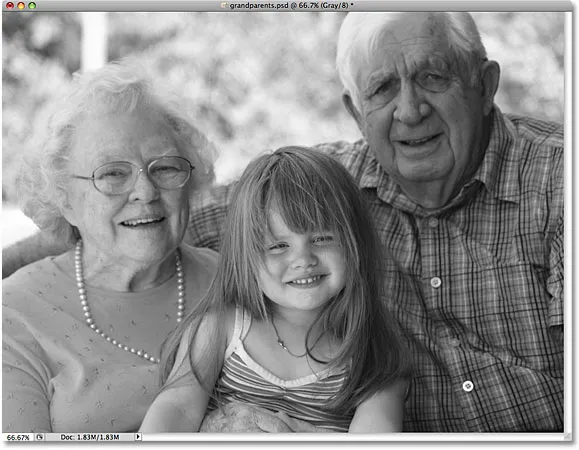 Obraz po przekonwertowaniu go do trybu kolorów w skali szarości.
Obraz po przekonwertowaniu go do trybu kolorów w skali szarości.
To zdecydowanie czarno-biała wersja obrazu, ale czy jest dobra? Nie całkiem. Obszary, które powinny być jasne, są zbyt ciemne, inne obszary, które powinny być ciemniejsze, są zbyt jasne i ogólnie rzecz biorąc, wygląda to raczej nieciekawie. Co gorsza, nie mieliśmy kontroli nad konwersją. Photoshop po prostu usunął kolor z obrazu i zostawił nam czarny, biały i różne odcienie szarości na swoim miejscu. Czy to było szybkie? Absolutnie! Gdybyśmy nie poświęcili trochę czasu na zrozumienie, jak działają tryby kolorów RGB i Skala szarości, moglibyśmy przekonwertować to zdjęcie na Skala szarości w ciągu kilku sekund, co jest dobrym wyborem, jeśli tworzymy jakiś efekt specjalny i potrzebujemy aby szybko usunąć kolor ze zdjęcia bez martwienia się o jakość obrazu.
Jeśli ponownie spojrzymy na informacje w górnej części okna dokumentu, zobaczymy, że tryb kolorów jest teraz wyświetlany jako „Szary”, w skrócie Skala szarości:
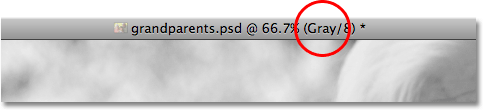 Tryb kolorów u góry okna dokumentu jest teraz wyświetlany jako „Szary”.
Tryb kolorów u góry okna dokumentu jest teraz wyświetlany jako „Szary”.
A jeśli spojrzymy na naszą paletę kanałów, zobaczymy, że oryginalne kanały czerwony, zielony i niebieski zniknęły, co oznacza, że Photoshop nie ma już możliwości reprodukcji kolorów na obrazie. Teraz mamy tylko jeden szary kanał, który daje nam naszą czarno-białą wersję:
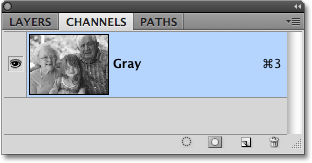 Kanały w kolorze czerwonym, zielonym i niebieskim zostały zastąpione jednym kanałem szarym w palecie Kanały.
Kanały w kolorze czerwonym, zielonym i niebieskim zostały zastąpione jednym kanałem szarym w palecie Kanały.
Pamiętaj, że jeśli zapiszesz obraz w tym momencie i zamkniesz go, informacje o kolorze zostaną utracone na zawsze. Aby szybko przełączyć tryb z powrotem na kolor RGB, przejdź do menu Edycja u góry ekranu i wybierz Cofnij skalę szarości lub po prostu naciśnij skrót klawiaturowy Ctrl + Z (Win) / Command + Z (Mac):
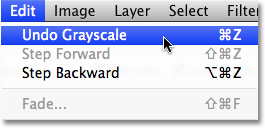 Przywróć kolor obrazu, wybierając Cofnij skalę szarości z menu Edycja.
Przywróć kolor obrazu, wybierając Cofnij skalę szarości z menu Edycja.
Wersja zdjęcia w pełnym kolorze pojawi się ponownie w oknie dokumentu, a kanały czerwony, zielony i niebieski zastąpią pojedynczy kanał szary w palecie kanałów.
Aby szybko podsumować, większość obrazów jest domyślnie w trybie kolorów RGB. Aby przekonwertować kolorowe zdjęcie na czarno-białe za pomocą trybu koloru w skali szarości, po prostu przejdź do menu Obraz, wybierz Tryb, a następnie wybierz opcję Skala szarości, a następnie kliknij przycisk Odrzuć, gdy Photoshop zapyta, czy naprawdę chcesz odrzucić informacje o kolorze. Jest to szybki i wygodny sposób na usunięcie koloru ze zdjęcia, gdy jakość obrazu nie stanowi problemu, ale zdecydowanie nie jest zalecana, jeśli próbujesz wywrzeć wrażenie na kimś ze swoich umiejętności fotograficznych w czerni i bieli lub zdolności twórczych.
Następnie przyjrzymy się kolejnemu szybkiemu i łatwemu sposobowi konwersji obrazu na czarno-biały w Photoshopie, tym razem po prostu odbarwiając kolor !